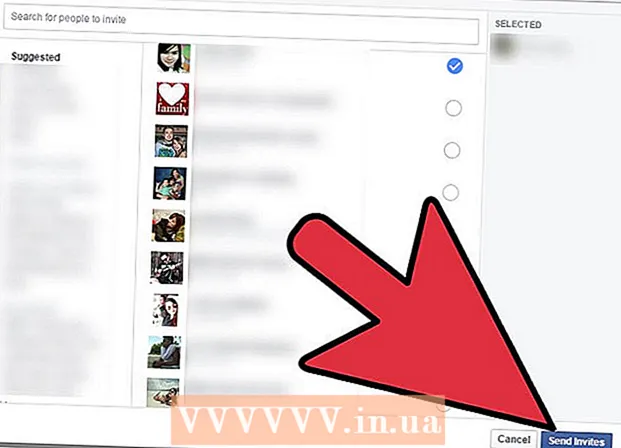Autor:
Eugene Taylor
Data E Krijimit:
15 Gusht 2021
Datën E Azhurnimit:
1 Korrik 2024

Përmbajtje
- Të shkelësh
- Pjesa 1 nga 3: Lidhja për herë të parë
- Pjesa 2 nga 3: Mësoni komandat themelore
- Pjesa 3 nga 3: Krijimi i çelësave të koduar
Nëse jeni duke u lidhur me një kompjuter tjetër duke përdorur internetin proverbialisht të pasigurt, ju me siguri dëshironi të bëni gjithçka që të mundeni për të mbajtur të dhënat tuaja të sigurta. SSH është një mënyrë për ta arritur atë. Për ta bërë këtë, do të duhet të instaloni SSH në kompjuterin tuaj dhe pastaj të krijoni një lidhje të koduar me një server. Mbani në mend se për të siguruar lidhjen, SSH duhet të aktivizohet në të dy anët e lidhjes. Ndiqni këtë udhëzues për t'u siguruar që lidhja juaj është sa më e sigurt.
Të shkelësh
Pjesa 1 nga 3: Lidhja për herë të parë
 Instaloni SSH. Në Windows do të duhet të shkarkoni një klient SSH. Më i popullarizuari është Cygwin, të cilin mund ta shkarkoni falas nga faqja e internetit e zhvilluesit. Shkarkoni dhe instaloni programin. Një tjetër program falas popullor është PuTTY.
Instaloni SSH. Në Windows do të duhet të shkarkoni një klient SSH. Më i popullarizuari është Cygwin, të cilin mund ta shkarkoni falas nga faqja e internetit e zhvilluesit. Shkarkoni dhe instaloni programin. Një tjetër program falas popullor është PuTTY. - Gjatë instalimit të Cygwin ju duhet të zgjidhni instalimin e OpenSSH nga seksioni Net.
- SSH është instaluar tashmë në Linux dhe Mac OS X. Kjo sepse SSH është një sistem UNIX, dhe sepse Linux dhe OS X rrjedhin nga UNIX.
 Filloni SSH. Hapni programin e terminalit të instaluar nga Cygwin, ose hapni Terminalin në OS X ose Linux. SSH përdor një ndërfaqe terminale për të komunikuar me kompjuterë të tjerë. Nuk ka një ndërfaqe grafike për SSH, kështu që do të duhet të mësoni se si të futni komanda.
Filloni SSH. Hapni programin e terminalit të instaluar nga Cygwin, ose hapni Terminalin në OS X ose Linux. SSH përdor një ndërfaqe terminale për të komunikuar me kompjuterë të tjerë. Nuk ka një ndërfaqe grafike për SSH, kështu që do të duhet të mësoni se si të futni komanda. 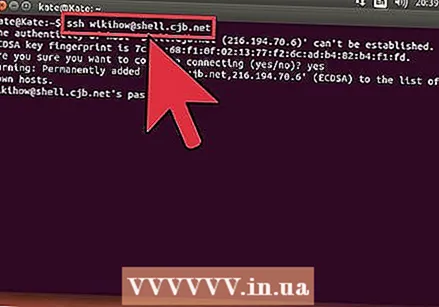 Testoni lidhjen. Para se të zhyteni në çelësa të sigurt dhe të lëvizni skedarë, është e rëndësishme të provoni që SSH është konfiguruar siç duhet në kompjuterin tuaj, si dhe sistemin me të cilin po lidheni. Futni komandën e mëposhtme, zëvendësoni emrin e përdoruesit> me emrin e përdoruesit të kompjuterit tjetër dhe telekomandën> me adresën e kompjuterit ose serverit tjetër:
Testoni lidhjen. Para se të zhyteni në çelësa të sigurt dhe të lëvizni skedarë, është e rëndësishme të provoni që SSH është konfiguruar siç duhet në kompjuterin tuaj, si dhe sistemin me të cilin po lidheni. Futni komandën e mëposhtme, zëvendësoni emrin e përdoruesit> me emrin e përdoruesit të kompjuterit tjetër dhe telekomandën> me adresën e kompjuterit ose serverit tjetër: - Emri i përdoruesit $ ssh> @ larg>
- Ju do të pyeteni për fjalëkalimin tuaj kur të vendoset lidhja. Ju nuk do të shihni lëvizjen e kursorit ose ndonjë karakter që vendosni si pjesë e fjalëkalimit.
- Nëse ky hap dështon, SSH nuk është konfiguruar siç duhet në kompjuterin tuaj, ose kompjuteri tjetër nuk po pranon një lidhje SSH.
Pjesa 2 nga 3: Mësoni komandat themelore
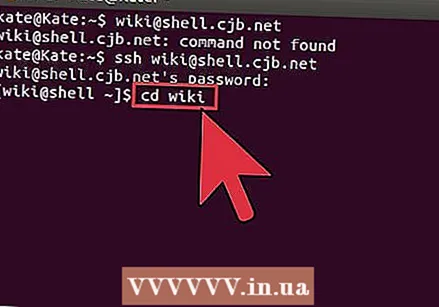 Shkoni në predhën e SSH. Nëse jeni duke u lidhur me kompjuterin tjetër për herë të parë, duhet të jeni në direktorinë HOME. Për të lundruar brenda kësaj strukture direktorie, përdorni komandën cd:
Shkoni në predhën e SSH. Nëse jeni duke u lidhur me kompjuterin tjetër për herë të parë, duhet të jeni në direktorinë HOME. Për të lundruar brenda kësaj strukture direktorie, përdorni komandën cd: - cd ... Ju ngjitni 1 direktori në strukturën e pemës.
- Emri i direktorise cd>. Shko tek një nëndrejtori e specifikuar.
- cd / home / directory / path /. Shko tek direktoria e specifikuar nga rrënja (shtëpi).
- cd Kthehuni tek direktoria HOME.
 Kontrolloni përmbajtjen e drejtorive aktuale. Për të parë se cilat skedarë dhe dosje janë në vendndodhjen tuaj aktuale, përdorni komandën ls:
Kontrolloni përmbajtjen e drejtorive aktuale. Për të parë se cilat skedarë dhe dosje janë në vendndodhjen tuaj aktuale, përdorni komandën ls: - ls Renditni të gjithë skedarët dhe dosjet në direktorinë aktuale.
- ls –l. Renditni përmbajtjen e direktorisë, së bashku me informacione shtesë siç janë madhësia, lejet dhe data.
- ls-a Renditni të gjithë përmbajtjen, përfshirë skedarët dhe dosjet e fshehura.
 Kopjoni skedarët nga vendndodhja aktuale në kompjuterin e largët. Nëse dëshironi të kopjoni skedarë nga kompjuteri juaj në një kompjuter të largët, përdorni komandën scp:
Kopjoni skedarët nga vendndodhja aktuale në kompjuterin e largët. Nëse dëshironi të kopjoni skedarë nga kompjuteri juaj në një kompjuter të largët, përdorni komandën scp: - scp /localdirectory/example1.txt emrin e përdoruesit> @ largët>: shtegu> do të kopjojë shembullin1.txt në rrugën> shtegun në kompjuterin e largët. Ju mund ta lini shtegun> bosh për të kopjuar skedarin në rrënjën e kompjuterit tjetër.
- emri i përdoruesit i scp> @ Remote>: / home / example1.txt ./ do të zhvendos shembullin1.txt nga direktoria kryesore në kompjuterin e largët në drejtorinë aktuale në kompjuterin lokal.
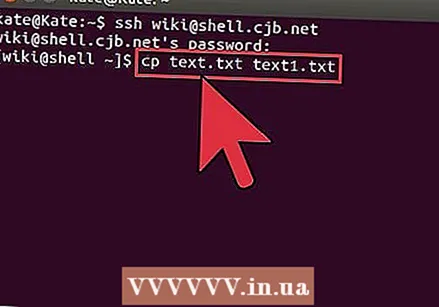 Kopjoni skedarët përmes shell. Përdorni komandën cp për të bërë kopje të skedarëve në të njëjtin direktori ose në një direktori të zgjedhur nga ju:
Kopjoni skedarët përmes shell. Përdorni komandën cp për të bërë kopje të skedarëve në të njëjtin direktori ose në një direktori të zgjedhur nga ju: - cp shembull1.txt shembull2.txt do të bëjë një kopje të shembullit1.txt nën emrin shembull2.txt në të njëjtin vend.
- drejtori cp shembull1.txt> / do të bëjë një kopje të shembullit1.txt në vendin e specifikuar nga drejtoria>.
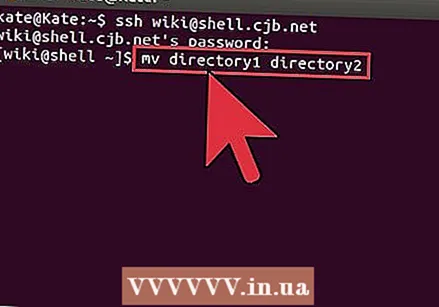 Zhvendosja dhe riemërtimi i skedarëve. Nëse dëshironi të riemërtoni një skedar, ose nëse dëshironi ta zhvendosni skedarin pa e kopjuar, mund të ekzekutoni komandën mv:
Zhvendosja dhe riemërtimi i skedarëve. Nëse dëshironi të riemërtoni një skedar, ose nëse dëshironi ta zhvendosni skedarin pa e kopjuar, mund të ekzekutoni komandën mv: - mv shembull1.txt shembull2.txt do të riemërtojë shembullin1.txt në shembullin2.txt. Skedari nuk është zhvendosur.
- direktoria mv directory1 do të riemërtojë direktorinë1 në direktori2. Përmbajtja e drejtorisë nuk do të ndryshohet.
- mv shembull1.txt direktoria1 / Do të zhvendos shembullin1.txt në direktorinë1.
- mv shembull1.txt direktoria1 / shembull2.txt do të zhvendosë shembullin1.txt në direktorinë1 dhe do ta riemërtojë atë në shembull2.txt
 Fshirja e skedarëve dhe drejtorive. Nëse keni nevojë të fshini diçka nga kompjuteri me të cilin jeni lidhur, përdorni kodin e komandës rm:
Fshirja e skedarëve dhe drejtorive. Nëse keni nevojë të fshini diçka nga kompjuteri me të cilin jeni lidhur, përdorni kodin e komandës rm: - rm shembull1.txt do të krijojë skedarin shembull1.txt.
- rm –I example1.txt do të fshij skedarin example1.txt pasi të kërkoni konfirmimin tuaj.
- rm directory1 / do të fshijë direktorinë1 së bashku me përmbajtjen e saj.
 Ndryshoni lejet për skedarët tuaj. Ju mund të ndryshoni lejet e leximit dhe shkrimit të skedarëve tuaj me komandën chmod:
Ndryshoni lejet për skedarët tuaj. Ju mund të ndryshoni lejet e leximit dhe shkrimit të skedarëve tuaj me komandën chmod: - chmod u + w shembull1.txt do të shtojë lejen e leximit (modifikimit) në skedar për përdoruesin (u). Mund të përdorni gjithashtu modifikuesin g për lejet e grupeve, ose komandën o për lejet botërore (të gjithë).
- chmod g + r shembull1.txt do t'i japë leje leximit / leximit (hyrjes) skedarit për një grup.
- Ekziston një listë e gjatë e lejeve që mund të përdorni për të hapur ose bllokuar pjesë të caktuara të një sistemi.
 Mësoni komandat e tjera themelore të përdorura zakonisht. Ekzistojnë disa komanda më të rëndësishme që do të përdorni shumë në ndërfaqen e shell. Kjo perfshin:
Mësoni komandat e tjera themelore të përdorura zakonisht. Ekzistojnë disa komanda më të rëndësishme që do të përdorni shumë në ndërfaqen e shell. Kjo perfshin: - mkdir newdirectory krijon një nën-direktori të re me emrin newdirectory.
- pwd do të shfaqë vendndodhjen aktuale të direktorisë.
- kush tregon se kush është i regjistruar në një sistem.
- pico newfile.txt ose vi newfile.txt do të krijojë një skedar të ri dhe do ta hapë atë me redaktuesin e skedarit. Sisteme të ndryshme secili ka redaktorin e vet të skedarit. Më të njohurit janë pico dhe vi. Ju duhet një komandë e ndryshme për secilin redaktor.
 Informacione të hollësishme për komandat e ndryshme. Nëse nuk jeni i sigurt se çfarë do të bëjë një komandë, përdorni komandën man për të mësuar më shumë se ku të përdorni një komandë dhe cilat parametra të përdorni:
Informacione të hollësishme për komandat e ndryshme. Nëse nuk jeni i sigurt se çfarë do të bëjë një komandë, përdorni komandën man për të mësuar më shumë se ku të përdorni një komandë dhe cilat parametra të përdorni: - komanda man> tregon informacion në lidhje me atë komandë.
- fjala kyçe man –k> do të kërkojë në të gjitha faqet e manualit termin e specifikuar të kërkimit.
Pjesa 3 nga 3: Krijimi i çelësave të koduar
 Krijoni çelësat tuaj SSH. Me këto çelësa mund të lidheni me një vendndodhje të largët, në mënyrë që gjithmonë të duhet të vendosni një fjalëkalim. Kjo është një metodë shumë më e sigurt, pasi fjalëkalimi nuk ka pse të dërgohet çdo herë në rrjet.
Krijoni çelësat tuaj SSH. Me këto çelësa mund të lidheni me një vendndodhje të largët, në mënyrë që gjithmonë të duhet të vendosni një fjalëkalim. Kjo është një metodë shumë më e sigurt, pasi fjalëkalimi nuk ka pse të dërgohet çdo herë në rrjet. - Krijoni dosjen kryesore në kompjuterin tuaj me komandën $ mkdir .ssh
- Krijoni çelësat publikë dhe privatë me komandën $ ssh-keygen –t rsa
- Ju do të pyeteni nëse doni të bëni një frazë njohjeje të çelësave; kjo është fakultative. Nëse nuk doni të bëni një frazë njohjeje, shtypni Enter. Kjo do të krijojë dy çelësa në drejtorinë.ssh: id_rsa dhe id_rsa.pub
- Ndryshoni lejet e çelësit privat. Për ta bërë çelësin privat të lexueshëm vetëm nga ju, përdorni komandën $ chmod 600 .ssh / id_rsa
 Vendosni çelësin publik në kompjuterin e largët. Pasi të krijohen çelësat, ju jeni gati të vendosni çelësin publik në kompjuterin e largët në mënyrë që të mund të lidheni pa një fjalëkalim. Futni komandën e mëposhtme dhe zëvendësoni pjesët e identifikuara më parë:
Vendosni çelësin publik në kompjuterin e largët. Pasi të krijohen çelësat, ju jeni gati të vendosni çelësin publik në kompjuterin e largët në mënyrë që të mund të lidheni pa një fjalëkalim. Futni komandën e mëposhtme dhe zëvendësoni pjesët e identifikuara më parë: - $ scp .ssh / id_rsa.pub emri i përdoruesit> @ Remote>:
- Sigurohuni që të shtoni një zorrë të trashë (:) në fund të një komande.
- Do t'ju kërkohet të futni një fjalëkalim para se të fillojë transferimi i skedarit.
 Instaloni çelësin publik në kompjuterin e largët. Pasi të keni vendosur çelësin në kompjuterin e largët, do të duhet ta instaloni që të funksionojë siç duhet.Hyni në kompjuterin e largët së pari, në të njëjtën mënyrë si në Hapin 3.
Instaloni çelësin publik në kompjuterin e largët. Pasi të keni vendosur çelësin në kompjuterin e largët, do të duhet ta instaloni që të funksionojë siç duhet.Hyni në kompjuterin e largët së pari, në të njëjtën mënyrë si në Hapin 3. - Krijoni një dosje SSH në kompjuterin e largët, nëse nuk ekziston tashmë: $ mkdir .ssh
- Shtoni çelësin tuaj në skedarin e çelësave të autorizuar. Nëse kjo skedar nuk ekziston akoma, ajo do të krijohet: $ cat id_rsa.pub .ssh / autorizuar_keys
- Ndryshoni lejet për dosjen SSH për të hyrë në të: $ chmod 700 .ssh
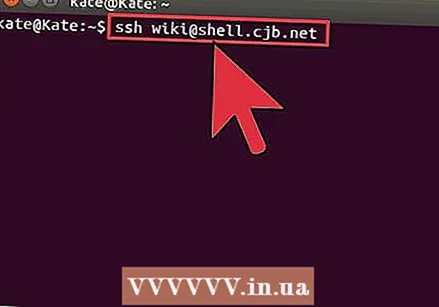 Kontrolloni nëse lidhja po funksionon. Pasi të instalohet çelësi në kompjuterin e largët, duhet të jeni në gjendje të lidheni pa u kërkuar për një fjalëkalim. Futni fjalëkalimin e mëposhtëm për të provuar lidhjen: $ ssh emri i përdoruesit> @ larg>
Kontrolloni nëse lidhja po funksionon. Pasi të instalohet çelësi në kompjuterin e largët, duhet të jeni në gjendje të lidheni pa u kërkuar për një fjalëkalim. Futni fjalëkalimin e mëposhtëm për të provuar lidhjen: $ ssh emri i përdoruesit> @ larg> - Nëse lidheni pa kërkuar një fjalëkalim, çelësat janë konfiguruar siç duhet.